Друк вашого PDF-файлу як зображення має легко виправити це
- Якщо PDF-файли друкуються повільно, це може бути через застарілі драйвери.
- Ви можете вирішити цю проблему, дозволивши своєму принтеру визначати кольори друку.
- Ще одним ефективним рішенням цієї проблеми є очищення черги друку.
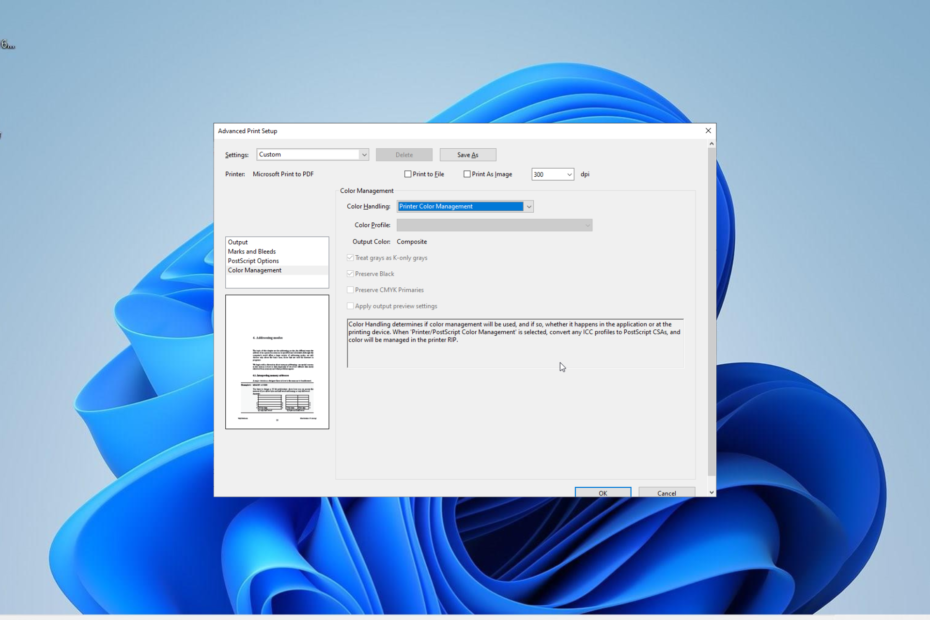
XВСТАНОВИТИ, НАТИСНУВШИ ЗАВАНТАЖИТИ ФАЙЛ
- Завантажте Restoro PC Repair Tool який поставляється із запатентованими технологіями (патент доступний тут).
- Натисніть Розпочати сканування щоб знайти проблеми з Windows, які можуть спричиняти проблеми з ПК.
- Натисніть Відремонтувати все щоб вирішити проблеми, що впливають на безпеку та продуктивність вашого комп’ютера.
- Restoro завантажив 0 читачів цього місяця.
Використання формату файлів PDF для передачі та збереження документів зростає завдяки меншій чутливості до втрати даних. Однак не завжди все однозначно, оскільки деякі користувачі скаржаться, що PDF-файл друкується повільно.
Це може засмучувати, оскільки витрачається багато часу на зазвичай швидкий процес. На щастя, є перевірені способи прискорити друк на ПК, і ми покажемо їх вам у цьому посібнику.
Чому PDF-файли друкуються повільно?
Різні фактори можуть бути причиною повільного друку PDF-файлів у Windows 10 і 11. Нижче наведено деякі потенційні причини:
- Застарілий або несправний драйвер: у більшості випадків ця проблема може виникати через проблеми з драйвером принтера. Найшвидший спосіб обійти це – перевстановити або оновити необхідні драйвери.
- Неправильні налаштування програми: Найпоширенішою причиною цієї проблеми є неправильні налаштування в Adobe Acrobat. Ви можете вирішити це, внісши необхідні зміни перед друком.
Як пришвидшити друк PDF?
Нижче наведено кілька попередніх кроків, які слід виконати перед внесенням змін до ПК, щоб вирішити цю проблему.
- Перезавантажте принтер і ПК.
- Оновіть Adobe Acrobat.
Якщо ви все ще не можете вирішити проблему за допомогою наведених вище кроків, тепер ви можете перейти до детальних рішень нижче:
1. Дозвольте принтеру визначити колір
- Запустіть Adobe Acrobat і відкрийте файл PDF.
- Натисніть на Файл вкладку вгорі.
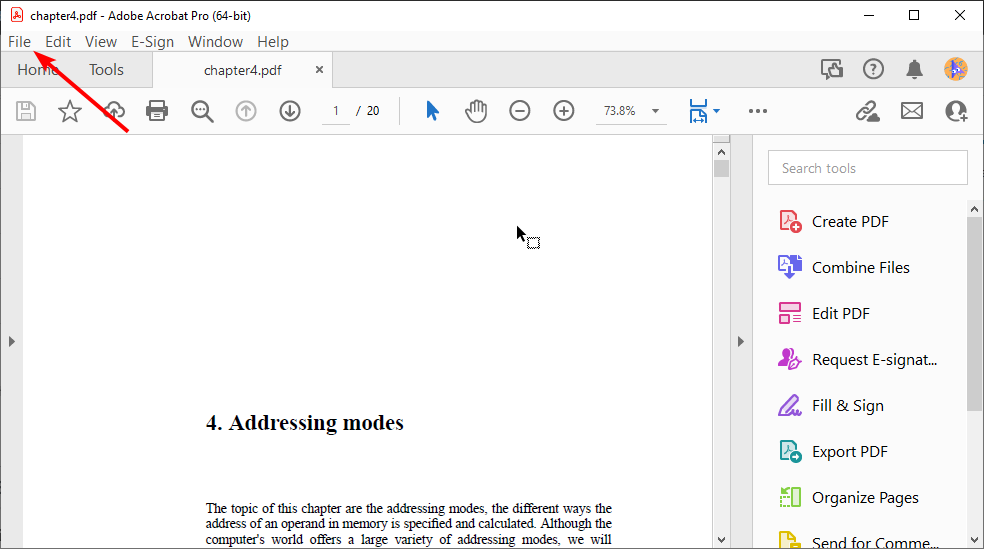
- Тепер виберіть Роздрукувати варіант.
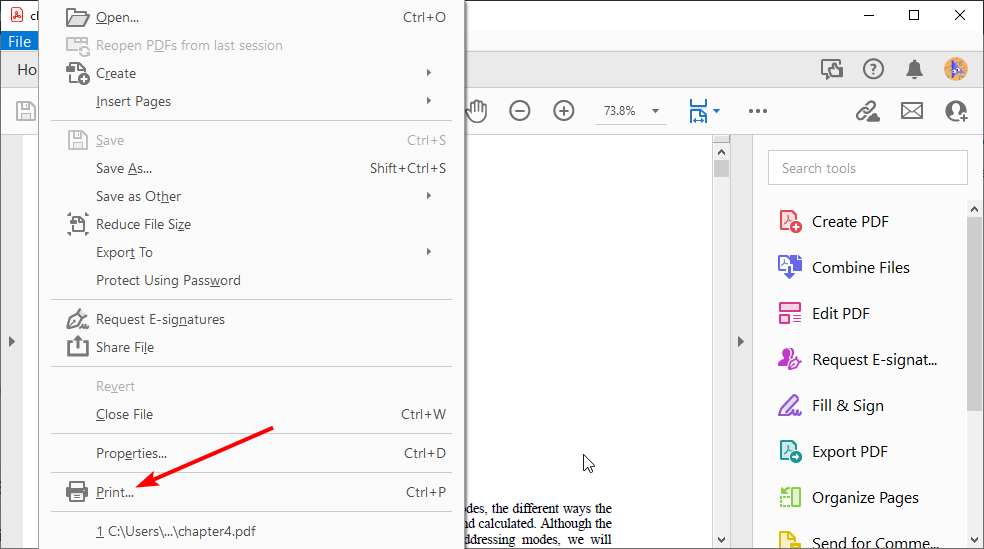
- Далі натисніть Просунутий кнопку.
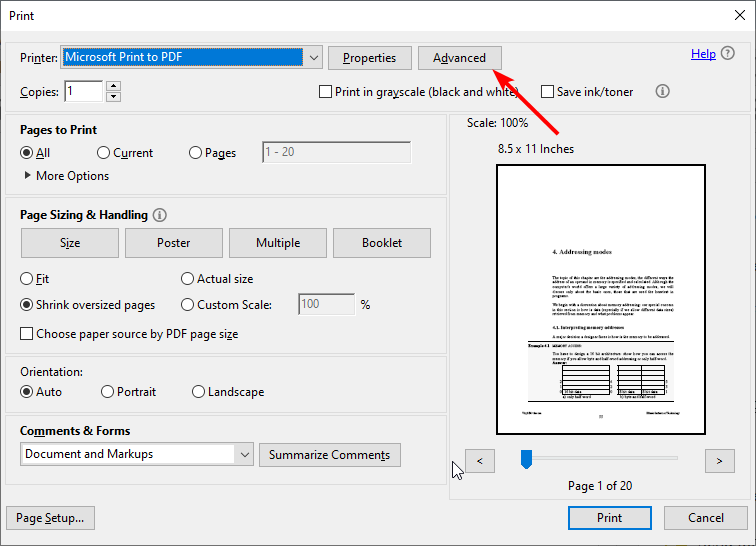
- Поставте прапорець для Нехай принтер визначає кольори.
- Нарешті натисніть кнопку в порядку кнопку, щоб зберегти зміни, і натисніть в порядку щоб надрукувати ваш файл.
Якщо ваш PDF-файл друкується повільно через зведення, це може бути тому, що ваш принтер не відповідає за визначення кольору. Вам потрібно дозволити принтеру визначати колір, щоб покращити швидкість друку.
2. Друк як зображення
- Відкрийте файл PDF і виберіть Файл > Роздрукувати.
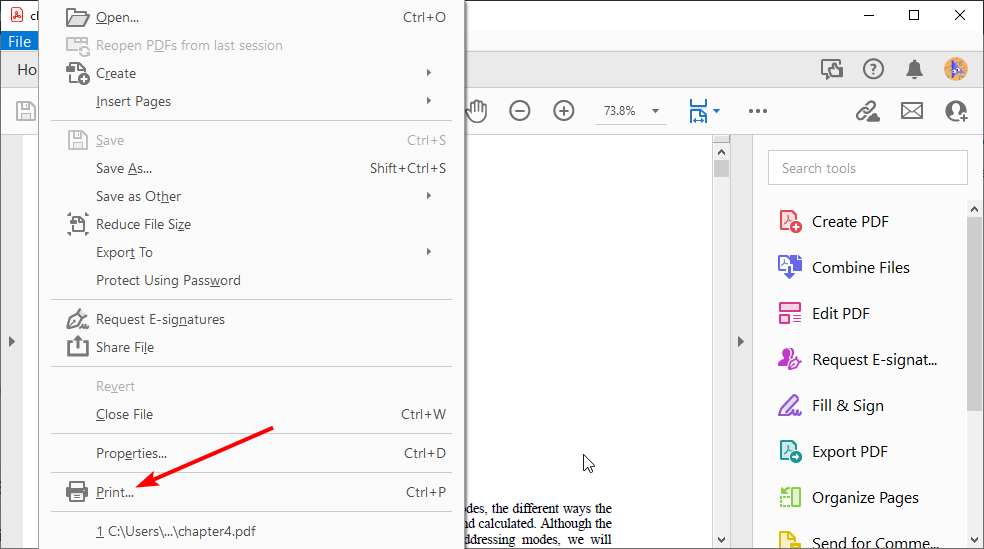
- Натисніть на Просунутий кнопку.
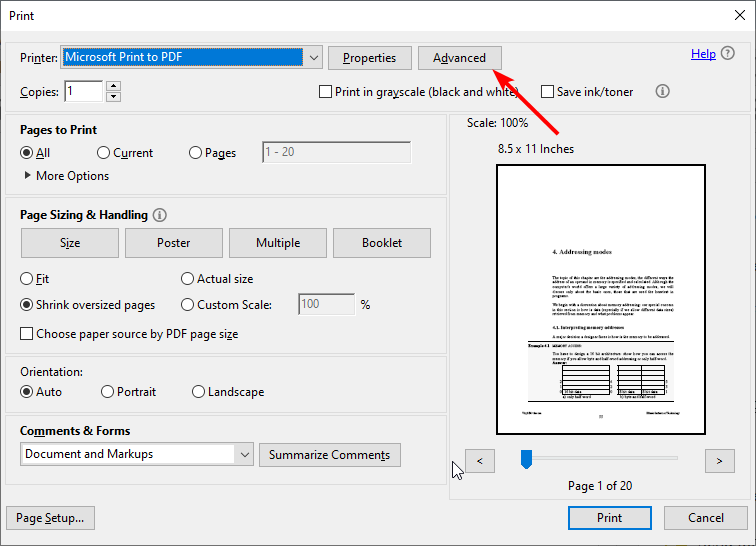
- Тепер поставте прапорець для Друк як зображення.
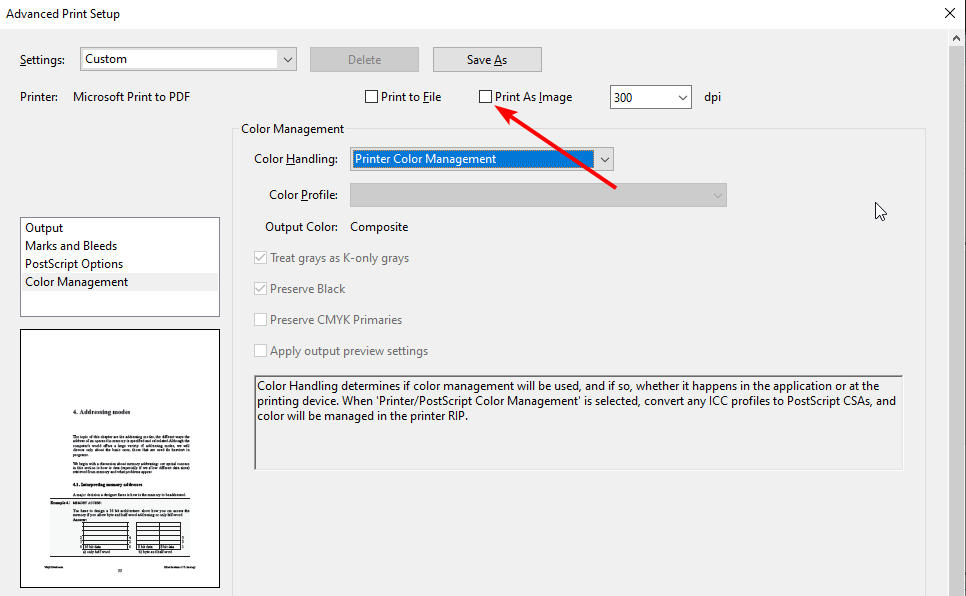
- Нарешті натисніть кнопку в порядку кнопку, щоб зберегти зміни та продовжити друк файлів.
Adobe Acrobat має функцію, яка дозволяє друкувати файли як зображення. Це допомагає значно пришвидшити процес друку та повинно виправити повільний друк PDF через проблему Adobe Reader.
- 0xc19a0013 Код помилки принтера: найкращі способи її виправлення
- Принтер Microsoft PDF: 6 способів перевстановити або додати його назад
- Виправлення: 0x000003eb Помилка драйвера встановлення Windows
- 83C0000B: Як виправити цей код помилки принтера HP
3. Оновлення/перевстановлення драйверів принтера
- Натисніть вікна клавіша + X і виберіть Диспетчер пристроїв варіант.
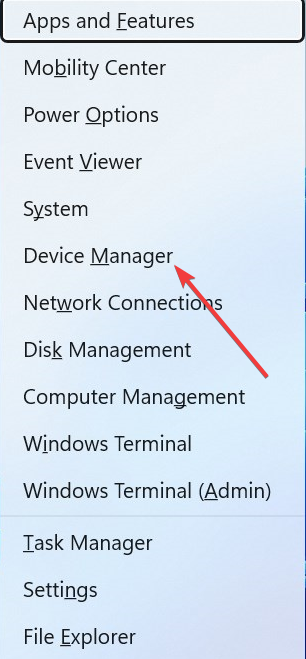
- Двічі клацніть на Черги друку можливість розгорнути його та клацнути правою кнопкою миші драйвер під ним.
- Тепер виберіть Оновити драйвер варіант.
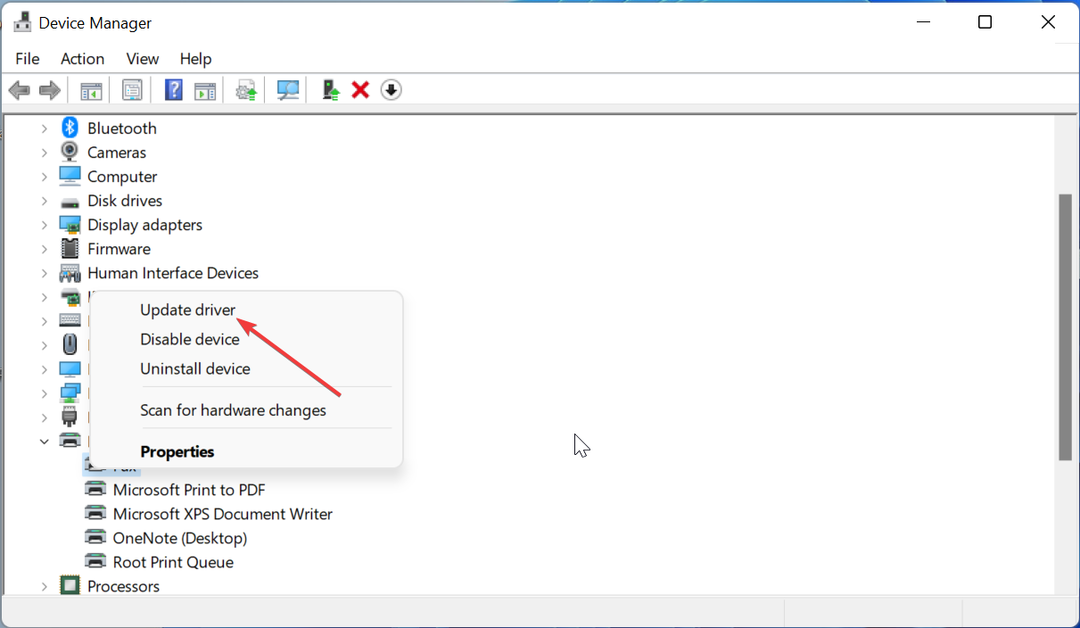
- Виберіть Автоматичний пошук драйверів і встановіть доступні оновлення.
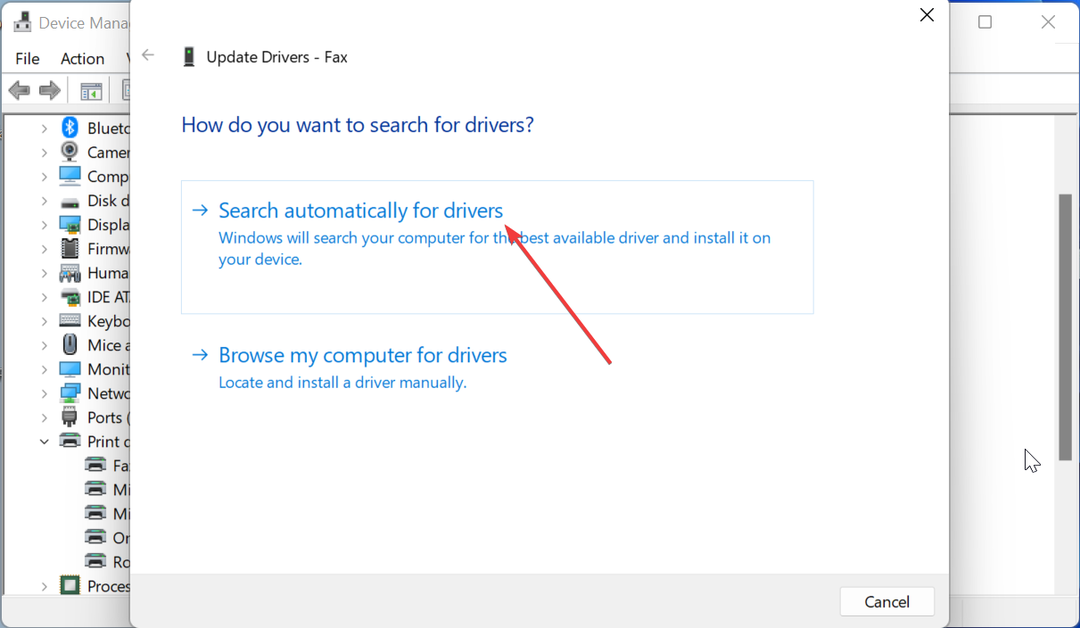
- Якщо оновлення драйвера не працює, виберіть Видаліть пристрій варіант в Крок 3 замість цього.
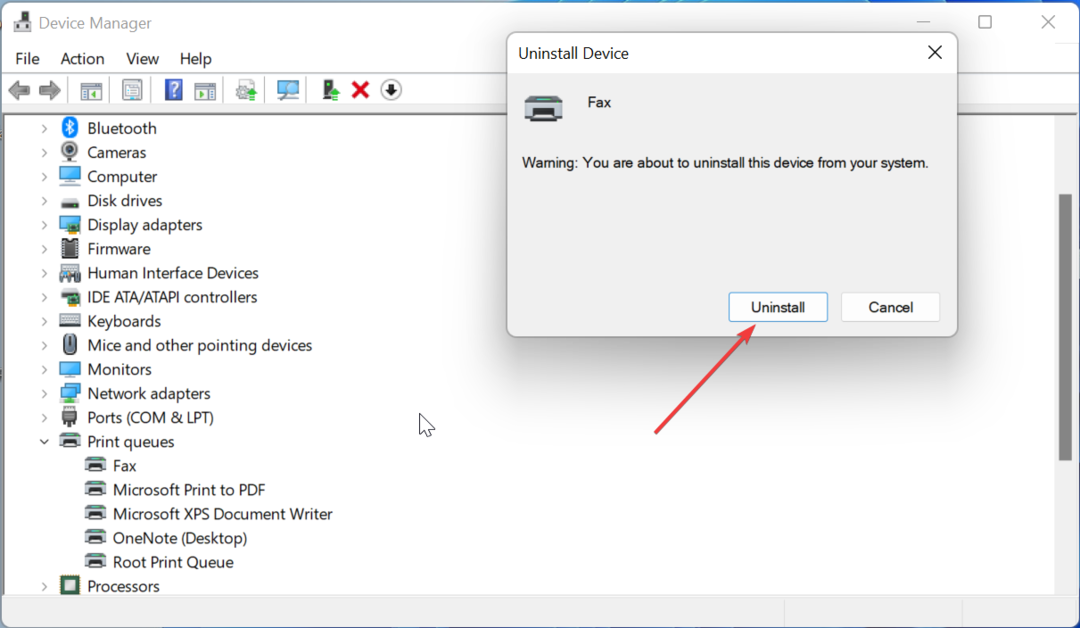
- Нарешті натисніть кнопку Видалити щоб завершити процес видалення та перезавантажити ПК.
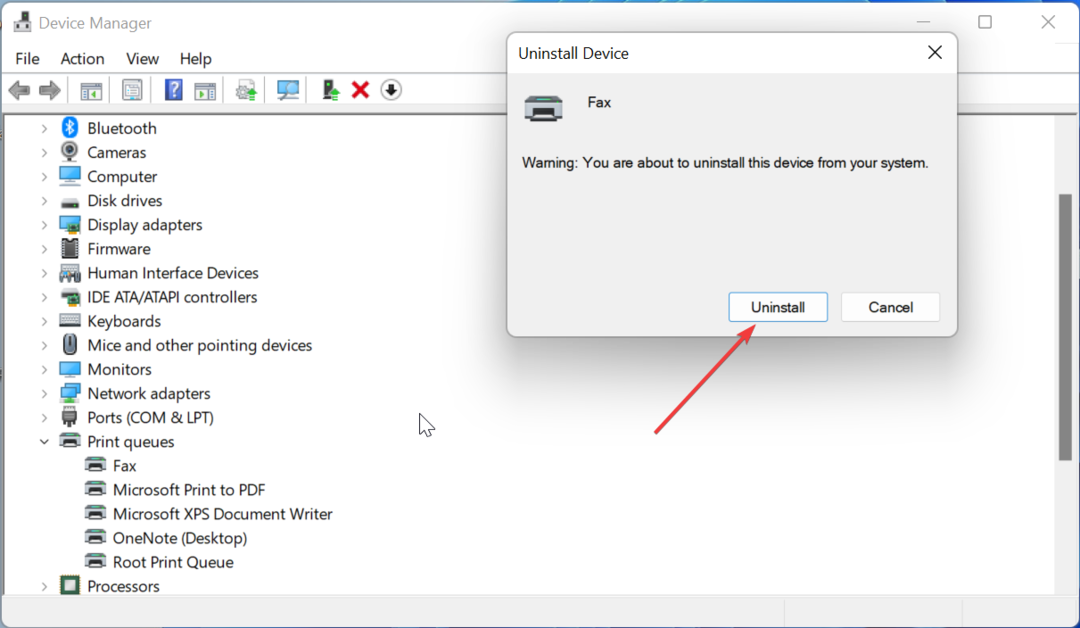
Порада експерта:
СПОНСОРОВАНО
Деякі проблеми з ПК важко вирішити, особливо коли мова йде про пошкоджені сховища або відсутні файли Windows. Якщо у вас виникли проблеми з виправленням помилки, ваша система може бути частково зламана.
Ми рекомендуємо встановити Restoro, інструмент, який просканує вашу машину та визначить несправність.
Натисніть тут завантажити та почати ремонт.
Застарілий драйвер є однією з причин, чому PDF може повільно друкуватися на таких принтерах, як HP LaserJet. У цьому випадку оновлення або перевстановлення драйверів має відновити нормальну роботу.
Якщо програмі оновлення драйверів Windows не вдається знайти найновіші драйвери, ми рекомендуємо використовувати для цього спеціальний інструмент у DriverFix. Цей інструмент автоматично просканує та відремонтує/оновить будь-який несправний принтер без будь-яких зусиль з вашого боку.
4. Очистити чергу друку
- Натисніть вікна клавіша + Р, вид services.mscі натисніть в порядку.
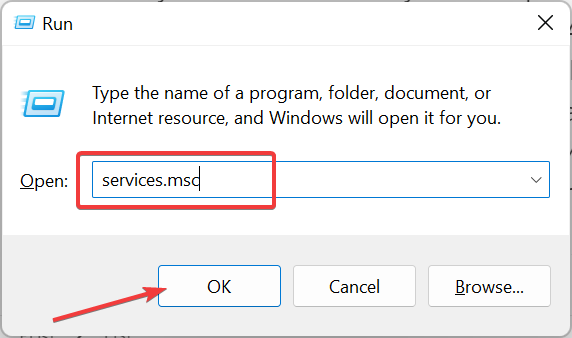
- Клацніть правою кнопкою миші Спулер друку послугу та виберіть СТІЙ.
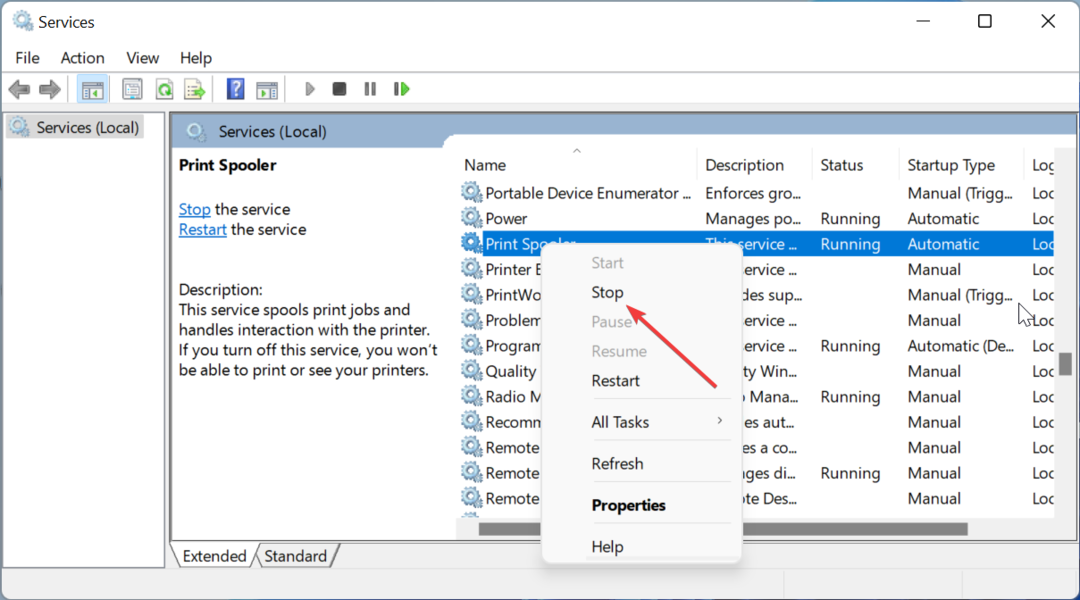
- Тепер запустіть Провідник файлів і перейдіть до шляху нижче:
C:\Windows\System32\spool\PRINTERS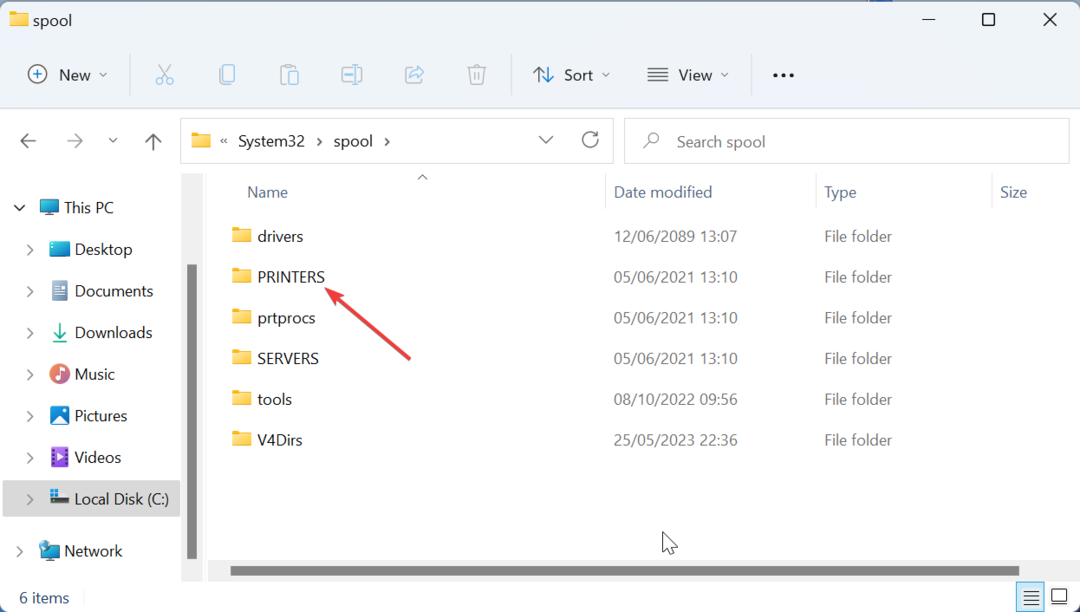
- Видалити вміст ПРИНТЕРИ папку.
- Нарешті, поверніться до вікна системних служб, клацніть правою кнопкою миші Спулер друку послугу та виберіть старт.
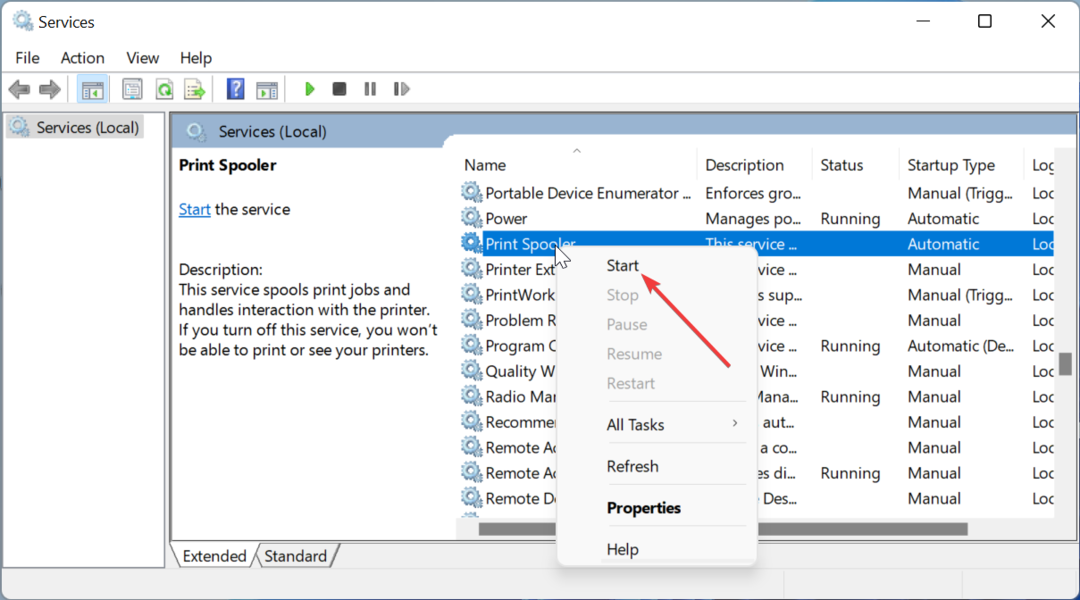
Якщо чергу друку пошкоджено, файли PDF можуть друкуватися повільно. Щоб виправити це, потрібно очистити чергу друку та перезапустити необхідні служби.
5. Вимкнути передачу Postscript
- Натисніть вікна клавіша + Р, вид КОНТРОЛЬі виберіть Панель управління варіант.
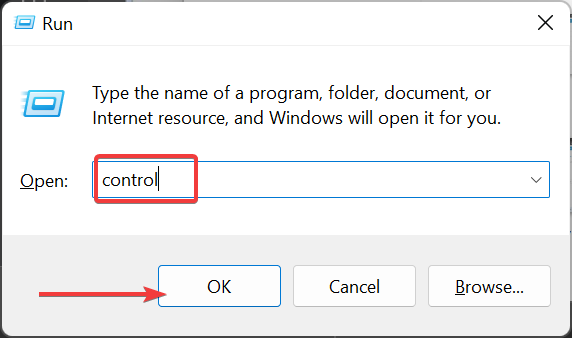
- Виберіть Перегляньте пристрої та принтери варіант.
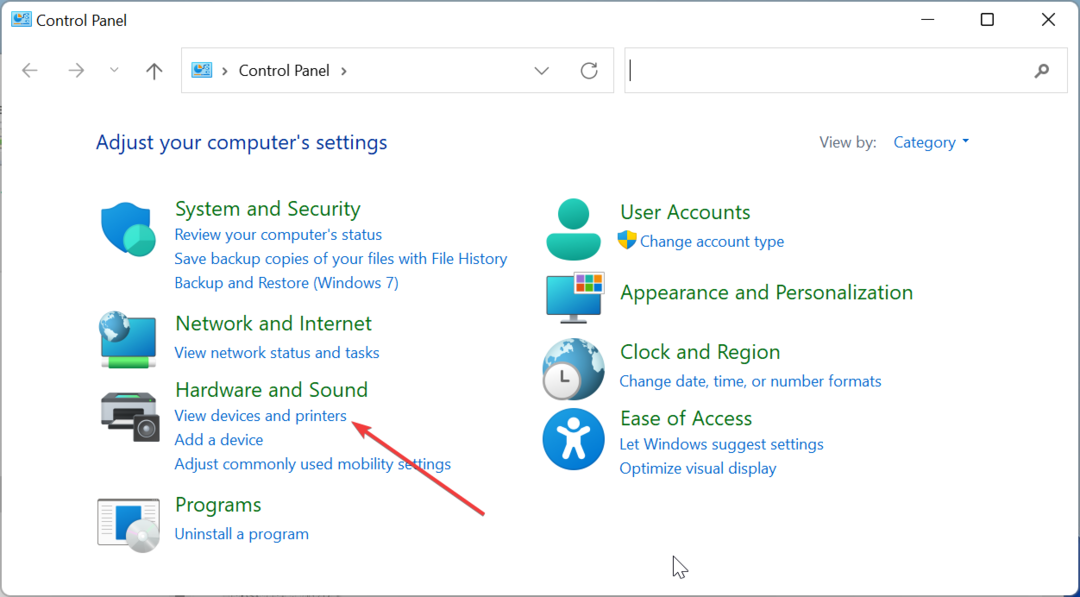
- Тепер клацніть правою кнопкою миші свій принтер і виберіть Властивості.
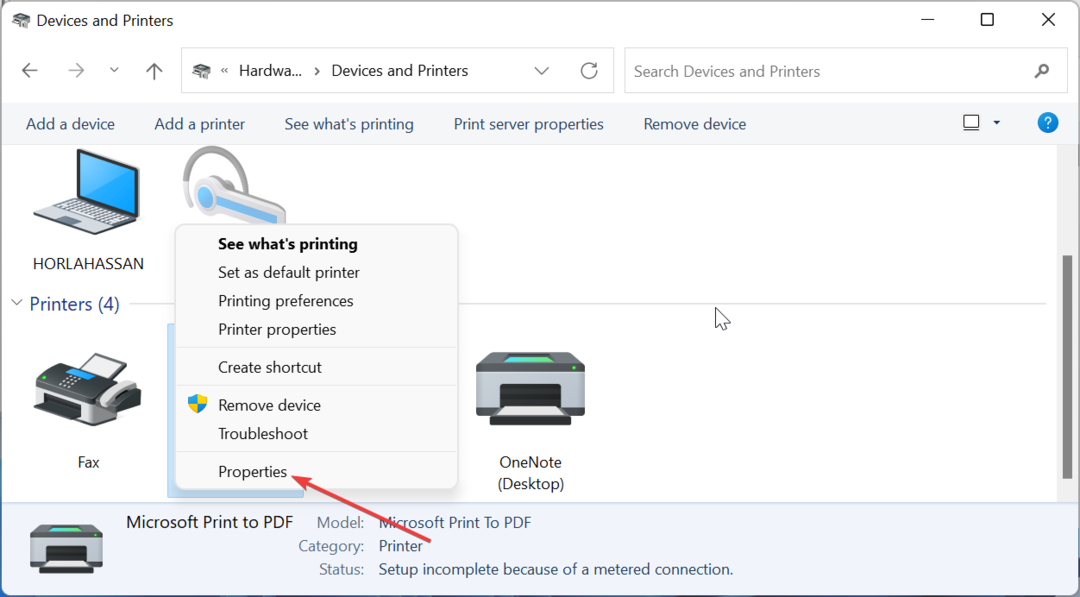
- Натисніть на Налаштування пристрою вкладку вгорі.
- Нарешті вимкніть Postscript Passthrough і натисніть в порядку.
Іншим ефективним рішенням проблеми з повільним друком PDF є відключення функції Postscript Passthrough на вашому принтері. Зауважте, що це не є універсальним рішенням і працює лише для принтерів, які підтримують лише драйвери UPD PS.
Ми дійшли до кінця цього посібника про те, як вирішити проблему повільного друку PDF. Завдяки інформації в цьому посібнику ви зможете назавжди вирішити проблему та покращити швидкість друку.
Так само, якщо PDF не друкується належним чином на вашому ПК, перегляньте наш докладний посібник, щоб виправити це.
Не соромтеся повідомити нам рішення, яке допомогло вам вирішити цю проблему, у коментарях нижче.
Виникли проблеми? Виправте їх за допомогою цього інструменту:
СПОНСОРОВАНО
Якщо наведені вище поради не допомогли вирішити вашу проблему, на комп’ютері можуть виникнути глибші проблеми з Windows. Ми рекомендуємо завантаження цього інструменту відновлення ПК (оцінка «Чудово» на TrustPilot.com), щоб легко їх вирішити. Після встановлення просто натисніть Розпочати сканування кнопку, а потім натисніть на Відремонтувати все.


![Як зберегти веб-сторінку у форматі PDF [Chrome, Firefox, Edge]](/f/2210e592ac2b802708911689e389e64d.jpg?width=300&height=460)